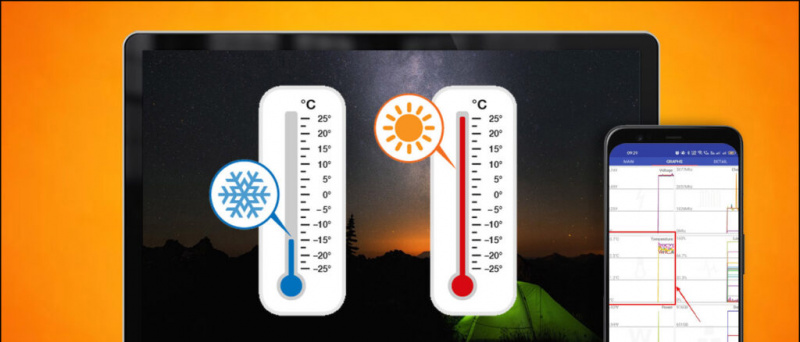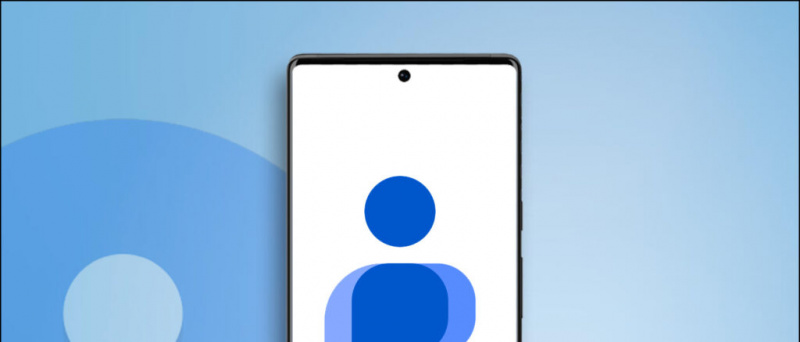Android 10-Benutzer können normalerweise auf ein häufiges Problem stoßen, bei dem Apps nicht auf das Telefon heruntergeladen oder aktualisiert werden. Dies kann sehr ärgerlich sein, insbesondere wenn das Problem länger als gewöhnlich besteht. Machen Sie sich keine Sorgen, wenn Sie mit einem solchen Problem konfrontiert sind. Wir haben alle möglichen Schritte durchlaufen, die Ihnen bei der Behebung und Behebung des Problems helfen. Unten sehen Sie, wie Sie können Beheben Sie das Problem, dass Apps auf Ihrem Telefon mit Android 10 nicht aktualisiert werden .
Lesen Sie auch | Probleme mit Google Apps? So aktualisieren Sie die Google Play-Dienste
So beheben Sie das Problem, dass Apps unter Android 10 nicht aktualisiert werden
Inhaltsverzeichnis
- So beheben Sie das Problem, dass Apps unter Android 10 nicht aktualisiert werden
- 1. Überprüfen Sie die Internetverbindung
- 2. Überprüfen Sie den Speicher Ihres Telefons
- 3. Erzwingen Sie das Stoppen des Google Play Store. Cache und Daten löschen
- 4. Löschen Sie die Daten zu Google Play Services und anderen Diensten
- 5. Deinstallieren und installieren Sie die Play Store-Updates erneut
- 6. Entfernen Sie Ihr Google-Konto und fügen Sie es hinzu
- 7. Telefon neu einrichten? Gib der Sache Zeit
- Einpacken

Ausstehende oder feststeckende App-Updates sind unter Android 10 ein häufiges Problem. Sie treten normalerweise auf, wenn Sie frisch auf diese Version aktualisiert haben. Wenn beim Aktualisieren Ihrer Android-Apps Probleme auftreten, führen Sie die folgenden Schritte zur Fehlerbehebung aus.
1. Überprüfen Sie die Internetverbindung
Der erste Schritt besteht darin, zu überprüfen, ob Sie eine aktive Internetverbindung haben. Wenn die Geschwindigkeit zu niedrig ist oder ein Problem mit der Konnektivität vorliegt, kann der Play Store keine Apps auf Ihr Telefon herunterladen oder aktualisieren.
Versuchen Sie, eine Verbindung zu einem hochwertigen WLAN-Netzwerk herzustellen. Wenn Sie VPN-Software verwenden, deaktivieren Sie diese, um festzustellen, ob das Problem dadurch behoben wird.
2. Überprüfen Sie den Speicher Ihres Telefons

Die andere Möglichkeit besteht darin, zu überprüfen, ob auf Ihrem Android-Handy genügend Speicherplatz vorhanden ist. Wenn auf dem Telefon nicht genügend freier Speicherplatz vorhanden ist, können Sie keine neuen Apps herunterladen oder vorhandene Apps im Google Play Store aktualisieren.
Profilbilder bei google löschen
Öffnen Sie, um die Speicherung zu überprüfen Einstellungen> Speicher . Hier sehen Sie die detaillierte Speicherverteilung, einschließlich der Menge an freiem und belegtem Speicher. Normalerweise müssen Sie ungefähr 10% des freien Speichers auf Ihrem Telefon haben, um ordnungsgemäß zu funktionieren.
3. Erzwingen Sie das Stoppen des Google Play Store. Cache und Daten löschen



Das erzwungene Stoppen des Google Play Store und das Löschen des Caches und der Daten kann die meisten Probleme im Zusammenhang mit App-Downloads und -Updates auf Android 10 oder einer anderen Version lösen. Um dies zu tun:
- Öffnen die Einstellungen auf Ihrem Telefon.
- Gehe zum Alle Apps Sektion.
- Suchen Sie hier nach Google Play Store und klicken Sie darauf.
- Tippen Sie im Bildschirm App-Info auf Stopp erzwingen .
- Klicken Sie dann auf Lager und Cache leeren und Daten löschen .
Öffnen Sie jetzt den Play Store erneut und versuchen Sie erneut, die App zu aktualisieren.
4. Löschen Sie die Daten zu Google Play Services und anderen Diensten



Der Google Play Store ist für das ordnungsgemäße Funktionieren auf andere Dienste angewiesen. Dies umfasst Google Play Services, Download Manager und Google Services Framework.
Wenn Sie also beim Aktualisieren von Apps auf Android 10 auf Probleme stoßen, können Sie versuchen, den Cache und die Daten für Google Play-Dienste, Google Services Framework und Download Manager auf ähnliche Weise zu löschen. Überprüfen Sie außerdem, ob der Download Manager auf Ihrem Telefon nicht deaktiviert ist.
5. Deinstallieren und installieren Sie die Play Store-Updates erneut



Ein kürzlich veröffentlichtes Play Store-Update könnte der eigentliche Schuldige für Probleme mit App-Updates sein, anstatt das Android 10-Update selbst. Wenn Sie Apps auf Ihrem Telefon immer noch nicht aktualisieren können, deinstallieren Sie die kürzlich installierten Play Store-Updates und installieren Sie sie erneut.
- Öffnen die Einstellungen auf Ihrem Telefon.
- Gehe zum Alle Apps Sektion.
- Suchen Sie hier nach Google Play Store und tippen Sie darauf.
- Klicken Sie auf die drei Punkte in der oberen rechten Ecke und tippen Sie auf Updates deinstallieren .
- Zapfhahn OK bestätigen.
Ihr Play Store wird auf die Werksversion zurückgesetzt und alle Fehler oder Probleme mit dem zuvor installierten Update werden entfernt. Es wird später automatisch aktualisiert. Sie können das Update auch manuell neu installieren, indem Sie die APK von der Seite laden APKMirror .
6. Entfernen Sie Ihr Google-Konto und fügen Sie es hinzu



Die letzte Option besteht darin, Ihr Google-Konto vollständig zu entfernen und es dann wieder Ihrem Telefon hinzuzufügen. Dies sollte wahrscheinlich alle Probleme im Zusammenhang mit Ihrem Konto beheben, die dazu führen können, dass Apps nicht mehr auf Ihr Telefon heruntergeladen oder aktualisiert werden.
- Öffnen die Einstellungen auf Ihrem Telefon.
- Scrollen Sie nach unten und klicken Sie auf Konten .
- Wählen Google und entfernen Sie dann Ihr Google-Konto.
- Starten Sie nun Ihr Telefon neu und fügen Sie das Konto wieder hinzu.
7.Frisch eingerichtetes Telefon? Gib der Sache Zeit
Wenn Sie ein neues Telefon gekauft oder Ihr Telefon nach einem Zurücksetzen auf die Werkseinstellungen neu eingerichtet haben, wird im Play Store wahrscheinlich 'Ausstehender Download' für alle Elemente in der Warteschlange angezeigt. Dies liegt daran, dass sich Ihr Google-Konto im Synchronisierungsmodus befindet oder die mit dem Konto verknüpften Apps bereits herunterlädt.
Warten Sie also, bis die Synchronisierung oder die Downloads abgeschlossen sind, und versuchen Sie es dann erneut. Wenn es zu lange dauert, deaktivieren Sie die Kontodatensynchronisierung in den Einstellungen und aktivieren Sie sie nach einigen Minuten wieder.
Einpacken
Ich hoffe, dass Sie jetzt das Problem beheben können, dass Apps unter Android 10 nicht aktualisiert werden. Das Löschen des Play Store und anderer Dienstdaten und des Caches hat bei mir funktioniert. Sie können jedoch auch andere Schritte ausführen, wenn das Problem dadurch nicht behoben wird. Bei weiteren Zweifeln oder Fragen können Sie sich gerne über die folgenden Kommentare an uns wenden.
Lesen Sie auch- Android 12 Erster Blick: 8 coole Funktionen für Ihre Smartphones .
Facebook KommentareSie können uns auch folgen, um sofortige technische Neuigkeiten zu erhalten Google Nachrichten oder für Tipps und Tricks, Bewertungen von Smartphones und Gadgets, melden Sie sich an GadgetsToUse Telegram Group oder für die neuesten Review-Videos abonnieren GadgetsToUse Youtube Channel.

![[Arbeiten] Trick zum automatischen Überspringen von YouTube-Videoanzeigen auf Ihrem PC](https://beepry.it/img/how/68/trick-automatically-skip-youtube-video-ads-your-pc.jpg)